在Mac上截取屏幕截图非常简单,但有时我们会发现默认的保存位置不够便利,这时就需求更改屏幕截图的保存位置。那么,如何更改Mac上屏幕截图的保存位置呢?本文将为您揭秘这个问题的答案,让您轻松掌握如何将屏幕截图保存到想让它储存的位置!
Mac 上的屏幕截图保存在哪里?
默认情况下,Mac 屏幕截图会保存到桌面,并具有诸如“Screenshot 2023-10-21 at 16.16.30”之类的名称,表示截取屏幕截图的日期和时间;在本例中,是 2023 年10月21日下午 4 点 16 分 30 秒截取的屏幕截图。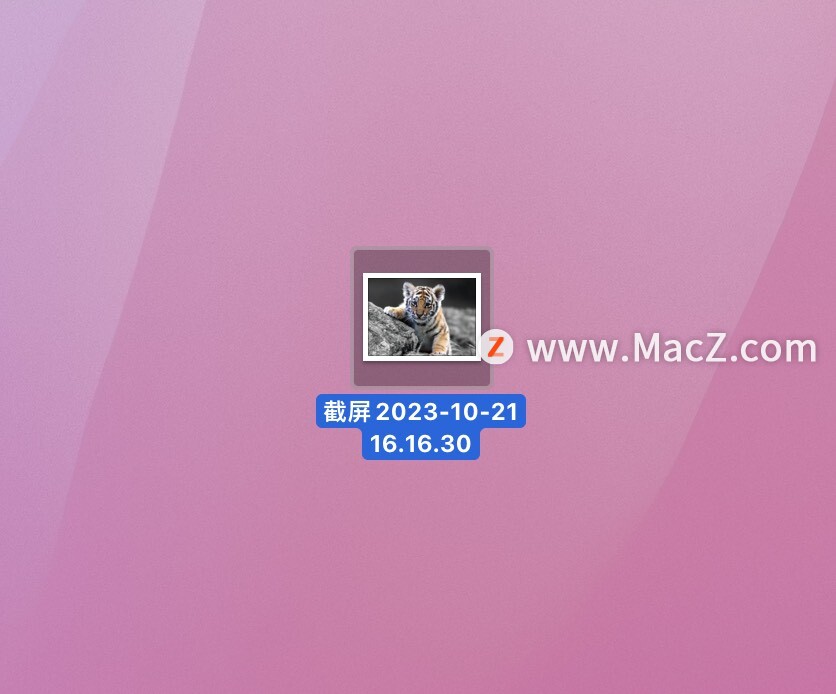
如何更改 Mac 上的屏幕截图位置
1.按 Command + Shift + 5。这将显示虚线屏幕截图位置。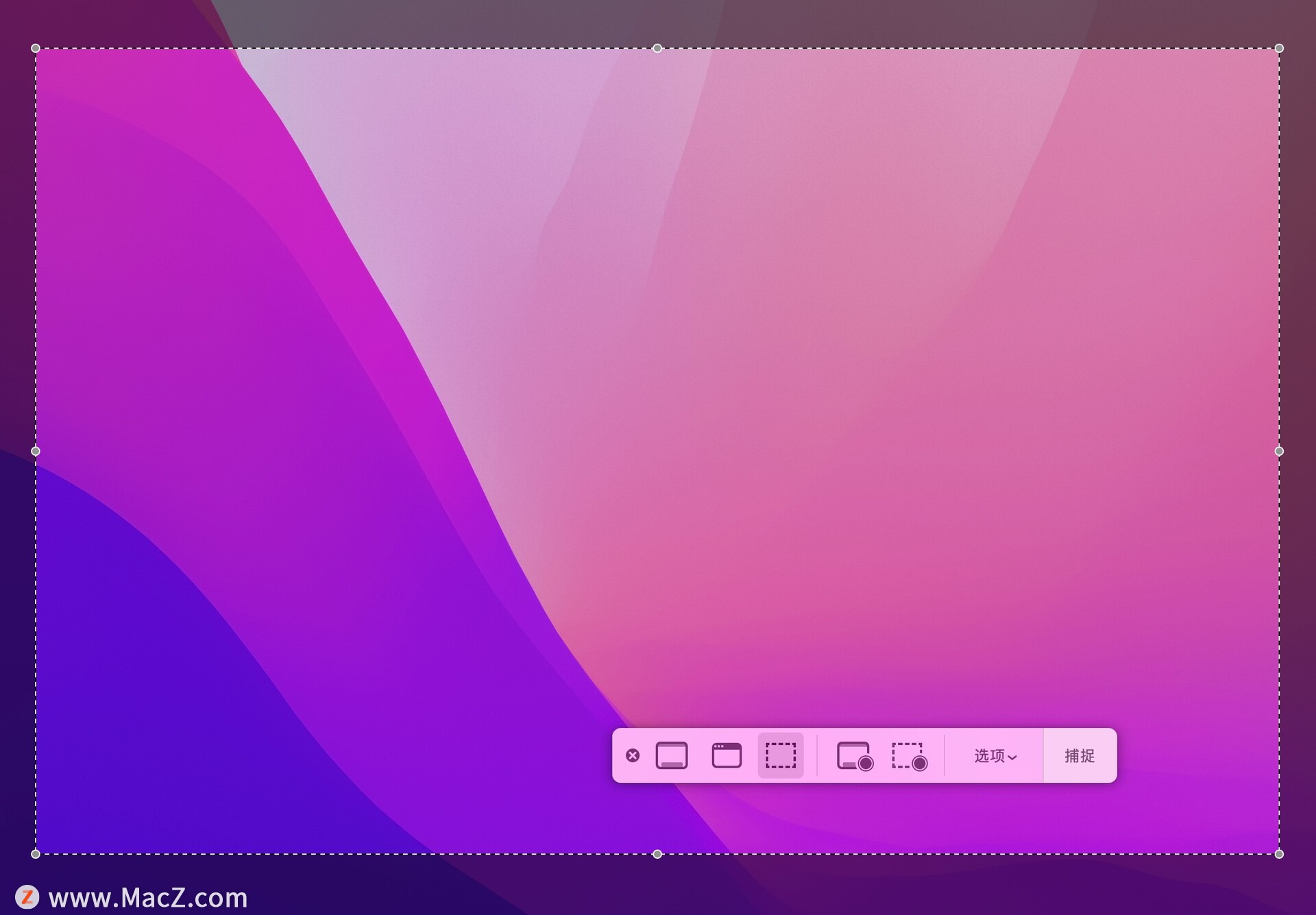 2.查看屏幕底部并单击“选项”。
2.查看屏幕底部并单击“选项”。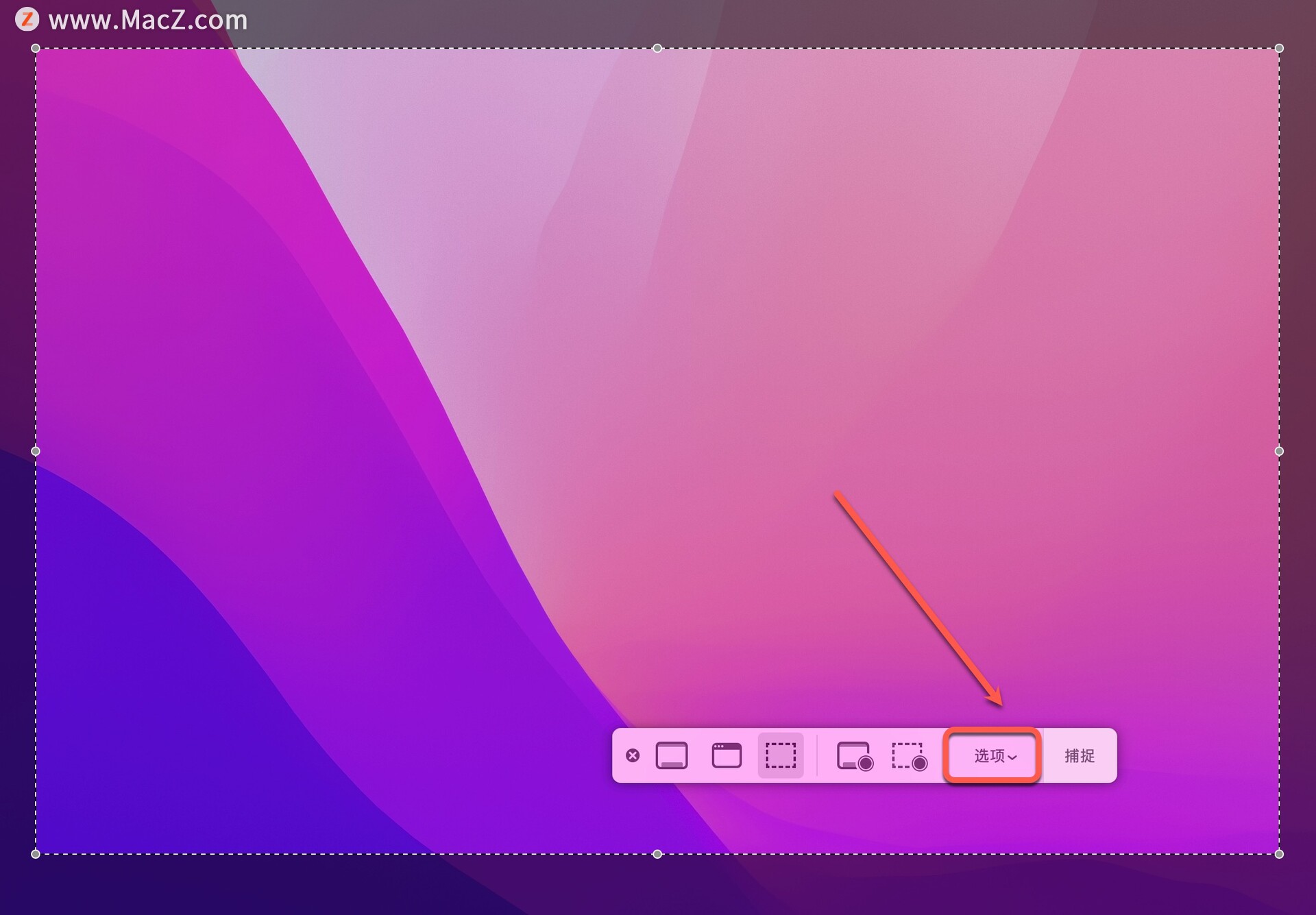 3.现在,选择列出的文件夹,或选择其他位置。
3.现在,选择列出的文件夹,或选择其他位置。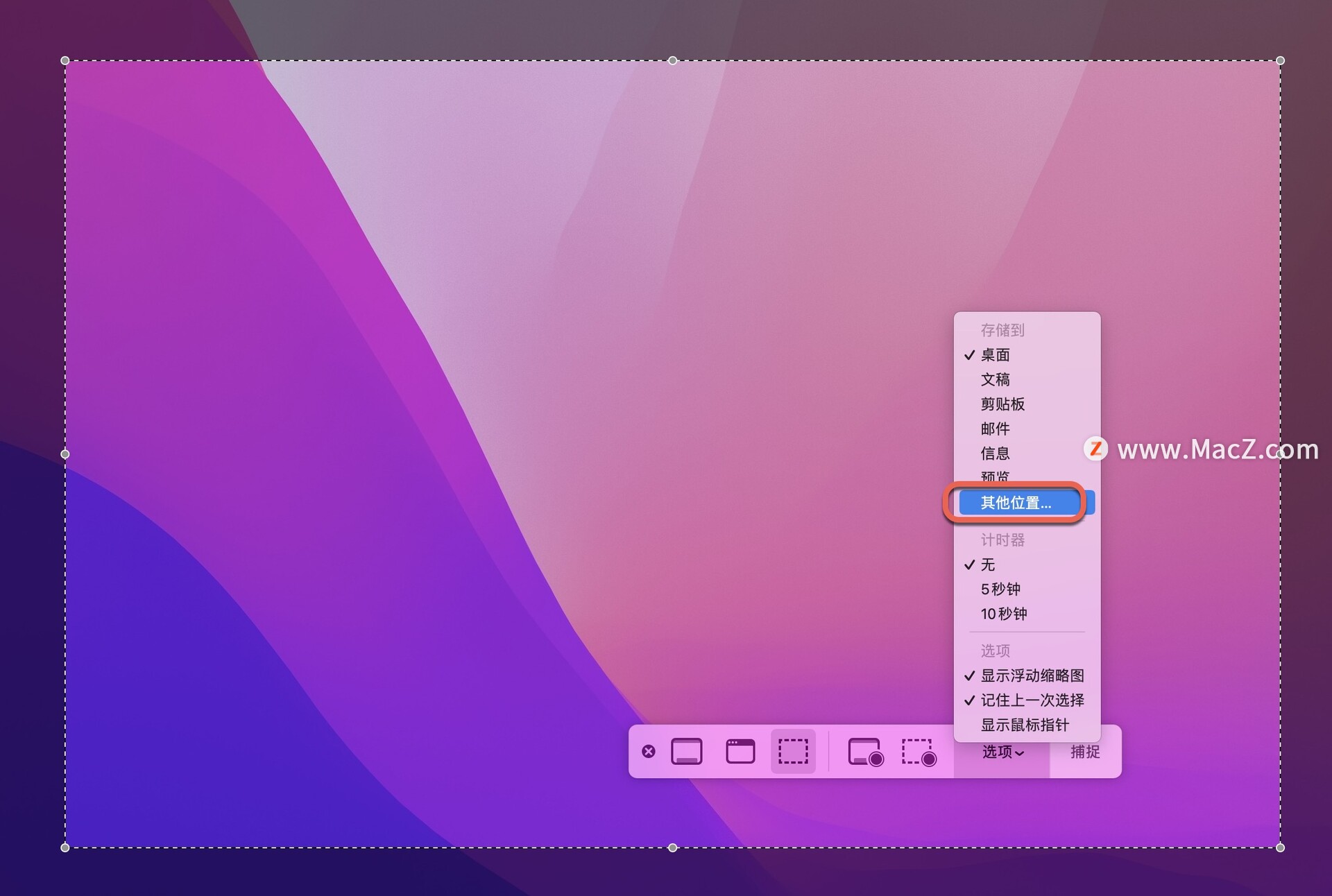 4.如果您选择“其他位置”,您可以导航到您希望屏幕截图所在的文件夹,或者根据需要创建一个新文件夹。
4.如果您选择“其他位置”,您可以导航到您希望屏幕截图所在的文件夹,或者根据需要创建一个新文件夹。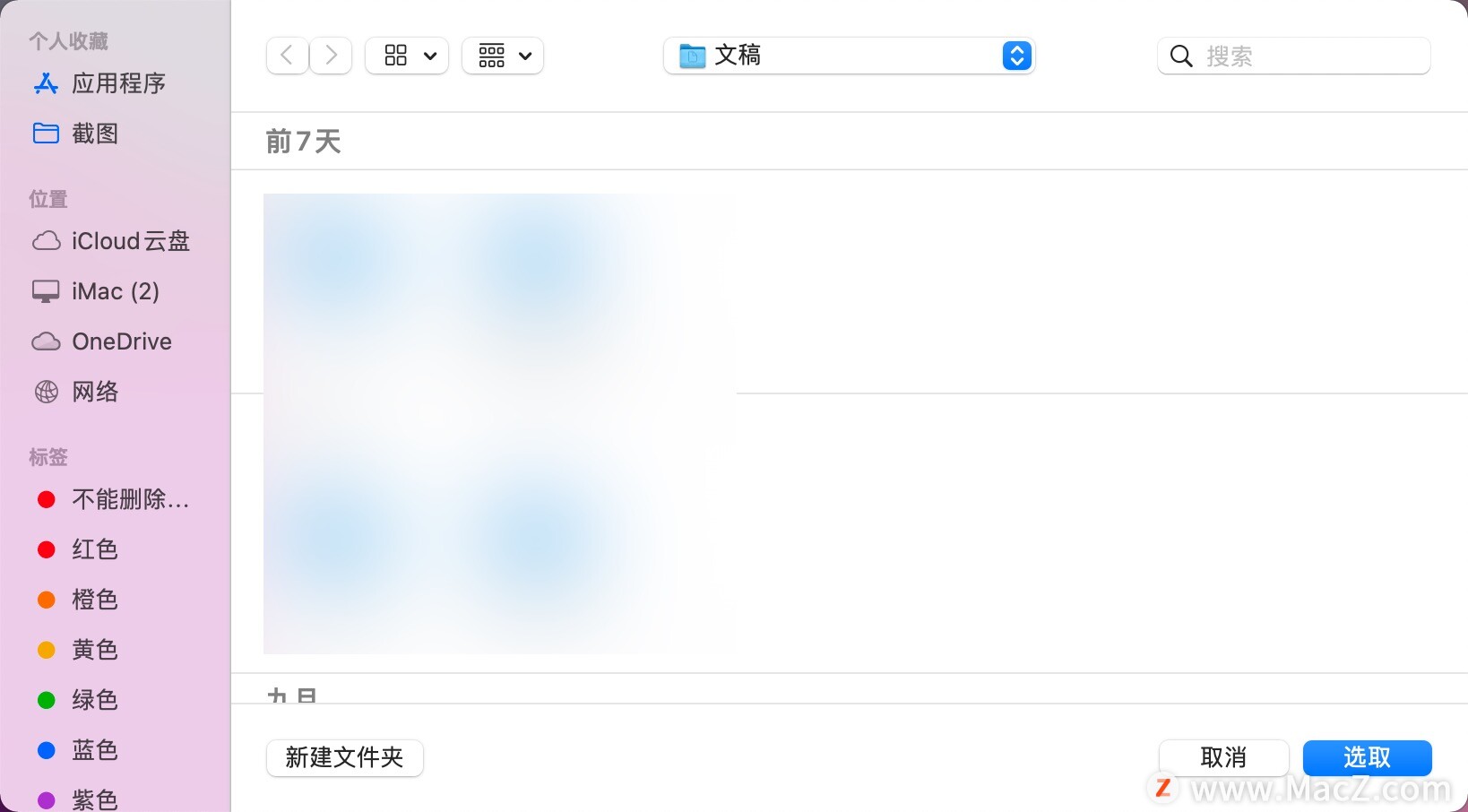 5 一旦您更改了位置,屏幕截图就会保存到该位置,直到您再次更改位置。
5 一旦您更改了位置,屏幕截图就会保存到该位置,直到您再次更改位置。
6.点击键盘 Esc 键即可关闭。
如果你需要更好的截图软件,可以尝试一下下面几款!
以上就是小编为您带来的如何调整Mac上屏幕截图存储位置的方法,希望对您有所帮助,更多精彩软件技巧,请关注macz.com。

